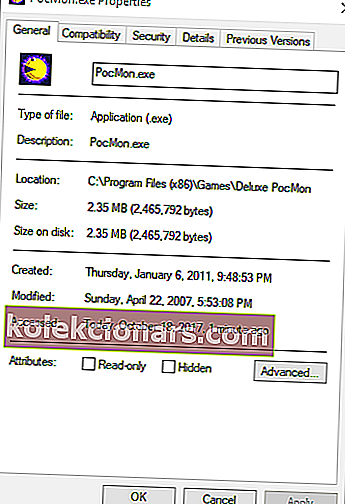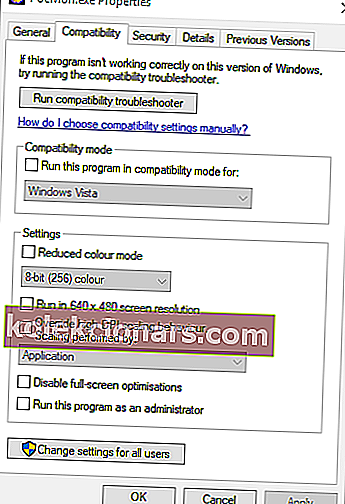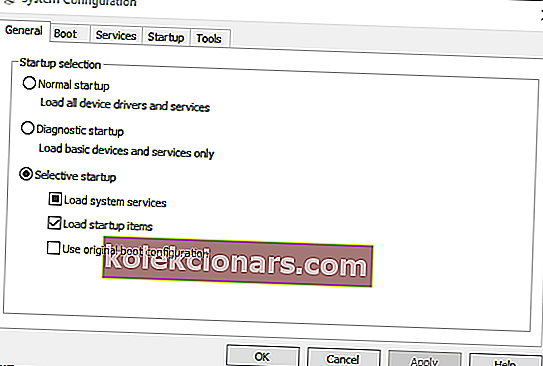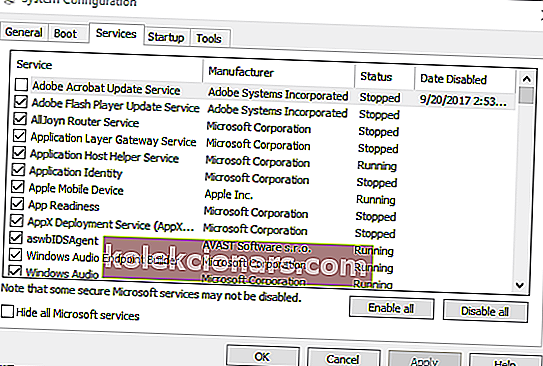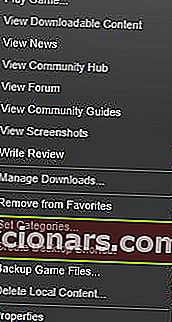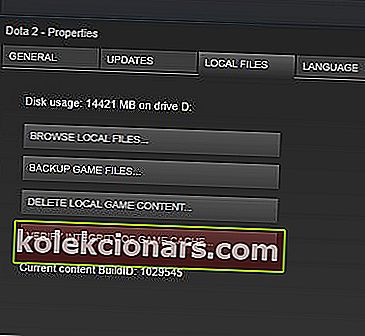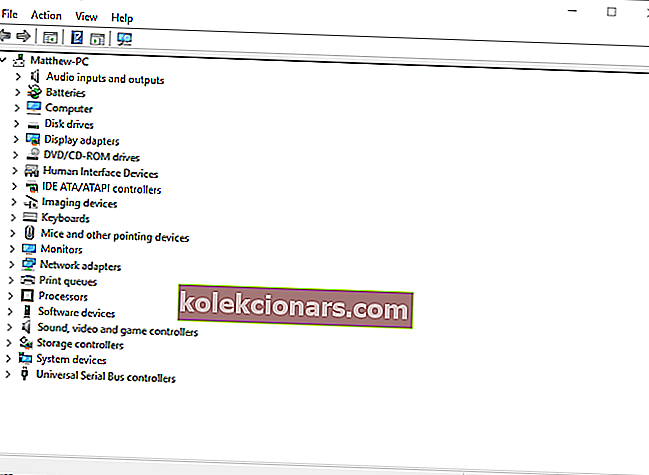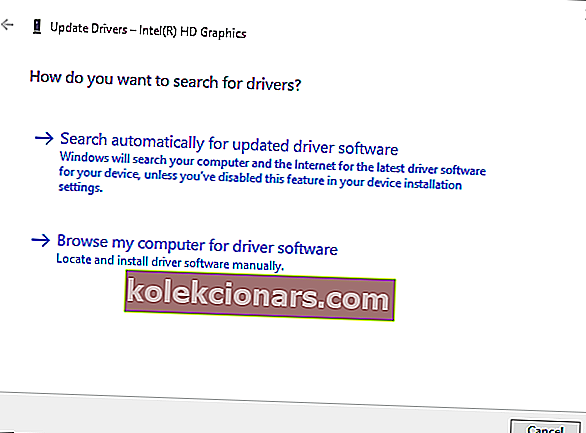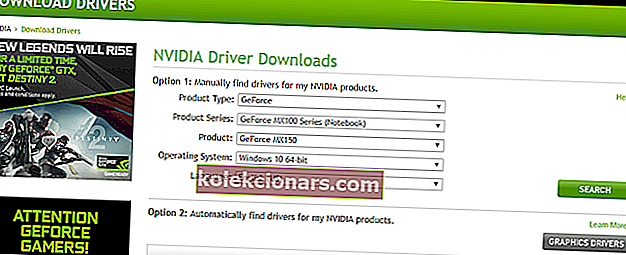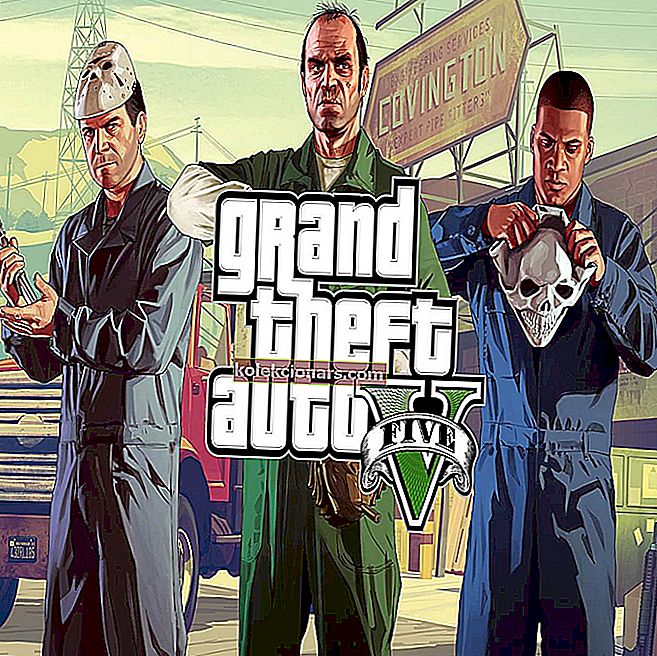
Το Grand Theft Auto 5 είναι ένα από τα παιχνίδια με τα υψηλότερα κέρδη των Windows που έχει σπάσει τα ρεκόρ της βιομηχανίας.
Ωστόσο, το παιχνίδι δεν εκτελείται πάντα άψογα και έχει ένα μήνυμα σφάλματος που αναφέρει: «Το Grand Theft Auto 5 έχει σταματήσει να λειτουργεί. "
Αυτό το μήνυμα σφάλματος εμφανίζεται για ορισμένους φανατικούς του GTA όταν ξεκινούν το παιχνίδι. Κατά συνέπεια, το GTA 5 δεν τρέχει για αυτούς. Υπάρχουν, ωστόσο, διάφοροι τρόποι με τους οποίους μπορείτε να επιλύσετε αυτό το ζήτημα.
Επιδιόρθωση σφαλμάτων GTA 5 στον υπολογιστή
- Ελέγξτε τις απαιτήσεις συστήματος του GTA 5
- Εγκαταστήστε το πιο πρόσφατο πακέτο αναδιανομής Visual C ++
- Εκτελέστε το Grand Theft Auto 5 σε λειτουργία συμβατότητας
- Απενεργοποίηση Υπηρεσιών εκτός Windows
- Απενεργοποιήστε το λογισμικό προστασίας από ιούς
- Επαληθεύστε την προσωρινή μνήμη του Steam Game
- Ενημερώστε το πρόγραμμα οδήγησης κάρτας γραφικών
- Επανεγκαταστήστε το Social Club
- Απεγκαταστήστε το Identity Cloaker
Μάθετε τα πάντα για το GTA 5 από το άρθρο μας!
1. Ελέγξτε τις απαιτήσεις συστήματος του GTA 5
Αρχικά, ελέγξτε ξανά ότι ο φορητός ή επιτραπέζιος υπολογιστής σας πληροί τις ελάχιστες απαιτήσεις συστήματος του GTA 5. Ακολουθεί ένα στιγμιότυπο των απαιτήσεων συστήματος του Grand Theft Auto 5.
Σημειώστε ότι το παιχνίδι απαιτεί κάρτες βίντεο NVIDIA και AMD, επομένως δεν πρόκειται να εκτελεστεί σε επιτραπέζιους ή φορητούς υπολογιστές με ενσωματωμένα γραφικά Intel.

Μπορείτε επίσης να ελέγξετε ότι το GTA 5 θα εκτελείται στον υπολογιστή σας στον ιστότοπο Can You RUN it. Αυτός ο ιστότοπος ταιριάζει με τις απαιτήσεις συστήματος παιχνιδιών με τις προδιαγραφές του συστήματός σας για να σας πει εάν θα εκτελεστούν.
Πληκτρολογήστε "Grand Theft Auto 5" στο πλαίσιο αναζήτησης του ιστότοπου και πατήστε το κουμπί Can You Run It . Τ
Όταν θα ανοίξει μια νέα σελίδα που θα σας δείχνει πώς οι προδιαγραφές του υλικού σας ταιριάζουν με τις απαιτήσεις συστήματος του παιχνιδιού.

Εάν ο υπολογιστής σας δεν πληροί τις ελάχιστες απαιτήσεις συστήματος της GTA, μπορείτε να λάβετε επιστροφή χρημάτων από το Steam, εφόσον έχετε κατεβάσει το παιχνίδι πριν από δύο εβδομάδες.
Ο λογαριασμός σας στο Steam θα περιλαμβάνει παιχνίδια που μπορείτε να λάβετε επιστροφή χρημάτων. Αυτή η σελίδα Steam παρέχει περισσότερες λεπτομέρειες σχετικά με τον τρόπο υποβολής αιτήματος επιστροφής χρημάτων.
2. Εγκαταστήστε το πιο πρόσφατο πακέτο αναδιανομής Visual C ++
Το πακέτο αναδιανομής του Visual C ++ 2008 είναι επίσης απαραίτητη προϋπόθεση για το Grand Theft Auto 5, το οποίο θα έπρεπε να είχε εγκατασταθεί με το υπόλοιπο παιχνίδι. Ωστόσο, το Visual C ++ ενδέχεται να μην είχε εγκατασταθεί σωστά. και υπάρχει επίσης μια πιο ενημερωμένη έκδοση.
Πατήστε το κουμπί Λήψη σε αυτήν τη σελίδα ιστότοπου για να ενημερώσετε το Visual C ++ εάν δεν έχετε την πιο πρόσφατη έκδοση.
3. Εκτελέστε το Grand Theft Auto 5 σε λειτουργία συμβατότητας
Το Grand Theft Auto 5 δεν είναι παρωχημένο παιχνίδι, αλλά εξακολουθεί να προηγείται των Windows 10. Ως εκ τούτου, η εκτέλεση του παιχνιδιού σε λειτουργία συμβατότητας ως διαχειριστής ενδέχεται να επιλύσει το σφάλμα διακοπής λειτουργίας του GTA 5.
Μπορείτε να επιλέξετε τις ρυθμίσεις λειτουργίας συμβατότητας ως εξής.
- Ανοίξτε το φάκελο GTA 5 στην Εξερεύνηση αρχείων.
- Κάντε δεξί κλικ στο GTAVLauncher.exe και επιλέξτε Ιδιότητες στο μενού περιβάλλοντος.
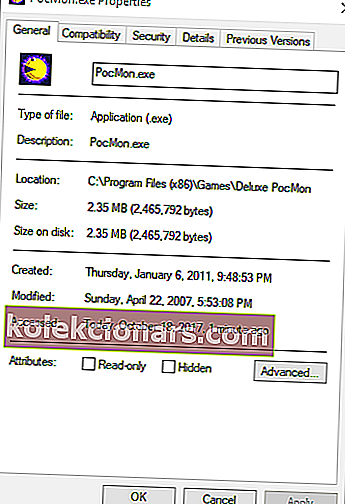
- Κάντε κλικ στην καρτέλα Συμβατότητα για να ανοίξετε τις επιλογές που εμφανίζονται απευθείας παρακάτω.
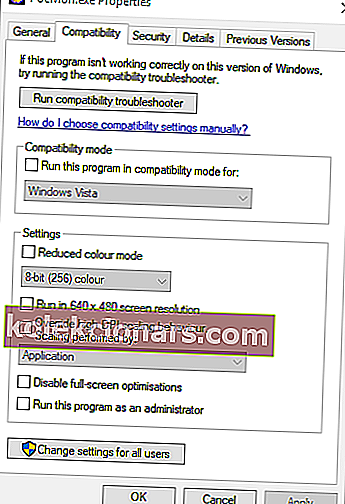
- Επιλέξτε την επιλογή Εκτέλεση αυτού του προγράμματος σε λειτουργία συμβατότητας .
- Κάντε κλικ στο πλαίσιο ελέγχου Εκτέλεση αυτού του προγράμματος ως διαχειριστή στο κάτω μέρος αυτής της καρτέλας.
- Πατήστε τα κουμπιά Εφαρμογή και ΟΚ στην καρτέλα Συμβατότητα.
- Μπορείτε επίσης να ανοίξετε το πρόγραμμα αντιμετώπισης προβλημάτων συμβατότητας προγράμματος από την καρτέλα Συμβατότητα, η οποία μπορεί να είναι χρήσιμη για την επιδιόρθωση του σφάλματος διακοπής λειτουργίας του GTA 5. Πατήστε το κουμπί Εκτέλεση αντιμετώπισης προβλημάτων συμβατότητας για να ανοίξετε το παράθυρο που φαίνεται παρακάτω.

4. Απενεργοποιήστε τις υπηρεσίες εκτός των Windows
Ίσως η υπηρεσία λογισμικού τρίτου να διακόψει το παιχνίδι. Για να βεβαιωθείτε ότι δεν συμβαίνει αυτό, απενεργοποιήστε τις υπηρεσίες εκτός Windows. Έτσι μπορείτε να απενεργοποιήσετε τις υπηρεσίες τρίτων με το MSConfig.
- Ανοίξτε το Run πατώντας τη συντόμευση πληκτρολογίου Win + R.
- Πληκτρολογήστε "msconfig" στο Run και επιλέξτε την επιλογή OK .
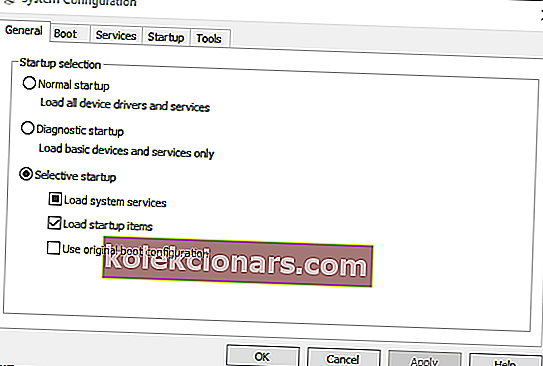
- Επιλέξτε την καρτέλα Υπηρεσίες που φαίνεται στην παρακάτω εικόνα.
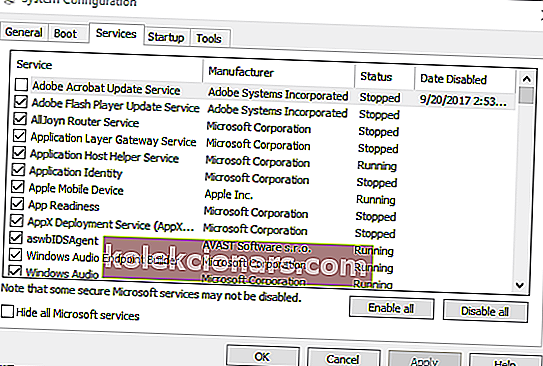
- Κάντε κλικ στο πλαίσιο ελέγχου Απόκρυψη όλων των υπηρεσιών της Microsoft για να καταργήσετε τις υπηρεσίες MS από τη λίστα.
- Τώρα μπορείτε να επιλέξετε Απενεργοποίηση όλων για γρήγορη απενεργοποίηση των υπηρεσιών τρίτων.
- Αποεπιλέξτε το πλαίσιο ελέγχου Φόρτωση στοιχείων εκκίνησης στην καρτέλα Γενικά.
- Κάντε κλικ στο Εφαρμογή , επιλέξτε ΟΚ και πατήστε το κουμπί Επανεκκίνηση για επανεκκίνηση των Windows.

5. Απενεργοποιήστε το λογισμικό προστασίας από ιούς
Το λογισμικό προστασίας από ιούς τρίτων και τα τείχη προστασίας τους μπορούν να σταματήσουν την εκτέλεση του παιχνιδιού. Ο γρήγορος τρόπος για να μάθετε αν συμβαίνει αυτό είναι να απενεργοποιήσετε προσωρινά το λογισμικό προστασίας από ιούς τρίτων.
Κάντε δεξί κλικ στο εικονίδιο της περιοχής ειδοποιήσεων του λογισμικού προστασίας από ιούς και επιλέξτε τη ρύθμιση απενεργοποίησης ή απενεργοποίησης, εάν μπορείτε να βρείτε ένα από το μενού περιβάλλοντος.
Στη συνέχεια, πιθανότατα μπορείτε να επιλέξετε να απενεργοποιήσετε προσωρινά το λογισμικό πριν ξεκινήσετε το GTA 5.
Εναλλακτικά, εγκαταστήστε ένα νέο antivirus. Λάβετε τη σοφότερη απόφαση επιλέγοντας ένα από αυτά τα εργαλεία!
6. Επαληθεύστε την προσωρινή μνήμη του Steam Game
Αξίζει να επαληθεύσετε την προσωρινή μνήμη Steam για οποιοδήποτε παιχνίδι δεν ξεκινά. Αυτό μπορεί να εντοπίσει και να επιδιορθώσει κατεστραμμένα αρχεία παιχνιδιών. Έτσι μπορείτε να επαληθεύσετε την προσωρινή μνήμη του GTA 5.
- Αρχικά, ανοίξτε και συνδεθείτε στο Steam.
- Ανοίξτε την ενότητα Βιβλιοθήκη παιχνιδιών και, στη συνέχεια, κάντε δεξί κλικ στο Grand Theft Auto 5.
- Ορίστε την επιλογή Properties στο μενού.
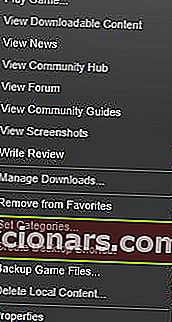
- Επιλέξτε την καρτέλα Τοπικά αρχεία, η οποία περιλαμβάνει την επιλογή Επαλήθευση ακεραιότητας αρχείων παιχνιδιών .
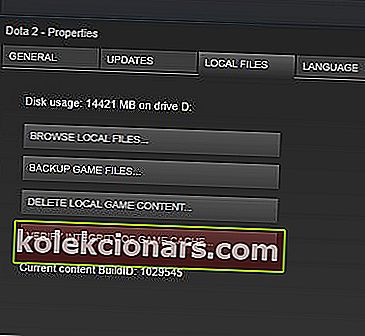
- Πατήστε το κουμπί Επαλήθευση ακεραιότητας αρχείων παιχνιδιών για να επαληθεύσετε την προσωρινή μνήμη. Το Steam θα αντικαταστήσει κατεστραμμένα αρχεία GTA 5.
7. Ενημερώστε το πρόγραμμα οδήγησης κάρτας γραφικών
Αυτό το σφάλμα GTA σταμάτησε να λειτουργεί μπορεί να οφείλεται σε ένα ξεπερασμένο πρόγραμμα οδήγησης κάρτας γραφικών. Η NVIDIA κυκλοφόρησε τα προγράμματα οδήγησης GeForce Game Ready 350.12 WHQL πιο συγκεκριμένα για το GTA 5.
Επομένως, αξίζει να ελέγξετε εάν υπάρχει ένα ενημερωμένο πρόγραμμα οδήγησης για την κάρτα γραφικών σας. Με αυτόν τον τρόπο μπορείτε να ενημερώσετε ένα πρόγραμμα οδήγησης κάρτας γραφικών NVIDIA χειροκίνητα ή αυτόματα.
- Πατήστε το πλήκτρο Win + X hotkey για να ανοίξετε το μενού Win + X.
- Επιλέξτε Device Manager στο μενού Win + X για να ανοίξετε το παράθυρο ακριβώς παρακάτω.
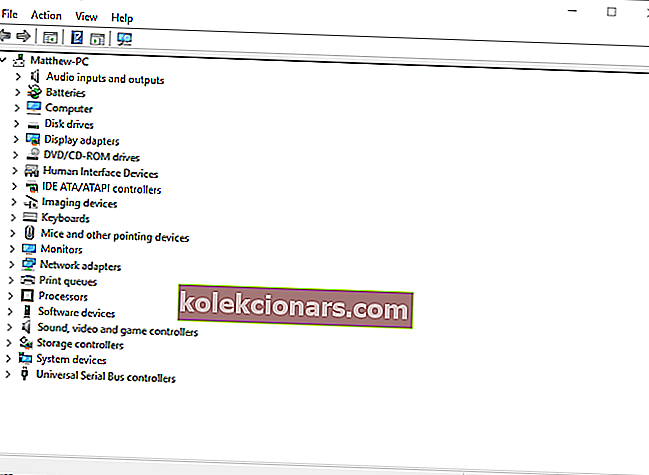
- Κάντε διπλό κλικ Προσαρμογείς οθόνης για να ανοίξετε μια λίστα συσκευών γραφικών.
- Κάντε δεξί κλικ στην κάρτα γραφικών που αναφέρεται εκεί και επιλέξτε την επιλογή Ενημέρωση προγράμματος οδήγησης .
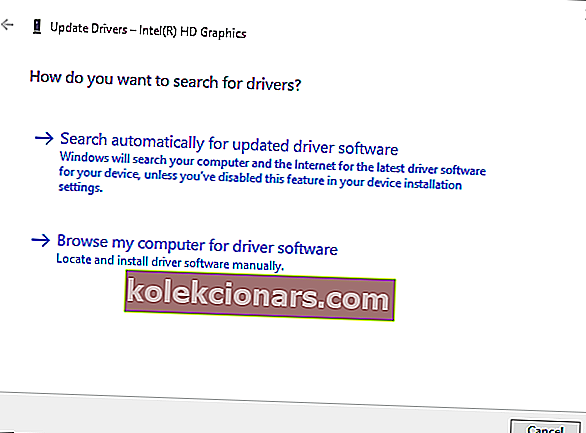
- Επιλέξτε την αυτόματη αναζήτηση για ενημερωμένα προγράμματα οδήγησης για αυτόματη εγκατάσταση και ενημέρωση του προγράμματος οδήγησης.
- Εάν δεν εντοπιστεί νέο πρόγραμμα οδήγησης συσκευής, ενδέχεται να υπάρχει ακόμα καλύτερο πρόγραμμα οδήγησης στον ιστότοπο του κατασκευαστή. Ανοίξτε αυτήν τη σελίδα ιστότοπου για να ενημερώσετε τα προγράμματα οδήγησης καρτών γραφικών NVIDIA.
- Επιλέξτε την κάρτα γραφικών και την πλατφόρμα των Windows από τα αναπτυσσόμενα μενού.
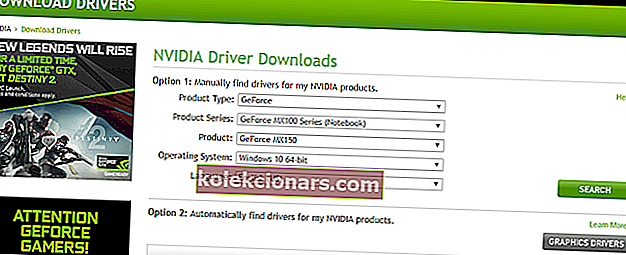
- Πατήστε το κουμπί Αναζήτηση και κάντε κλικ στο Λήψη για λήψη του αναφερόμενου προγράμματος οδήγησης.
- Στη συνέχεια, ανοίξτε το φάκελο που περιλαμβάνει το πρόγραμμα οδήγησης και κάντε κλικ στον οδηγό εγκατάστασης ή στο πρόγραμμα εγκατάστασης.
- Επανεκκινήστε τα Windows μετά την εγκατάσταση του προγράμματος οδήγησης.
Η αυτόματη ενημέρωση των προγραμμάτων οδήγησης με αυτά τα εργαλεία είναι τόσο εύκολη όσο η αναπνοή!
8. Επανεγκαταστήστε το Social Club
Το Social Club είναι η διαδικτυακή ρύθμιση για πολλούς παίκτες για το GTA 5. Το Rockstar, εκδότης του παιχνιδιού, προτείνει στους παίκτες να εγκαταστήσουν ξανά το Social Club για να διορθώσουν τα προβλήματα εκκίνησης του GTA 5. Μπορείτε να το κάνετε αυτό εισάγοντας "appwiz.cpl" στο Εκτέλεση και κάνοντας κλικ στο OK.
Στη συνέχεια, επιλέξτε Rockstar Games Social Club και πατήστε το κουμπί Κατάργηση εγκατάστασης. Στη συνέχεια, κάντε δεξί κλικ στο πρόγραμμα εγκατάστασης του Social Club και επιλέξτε Εκτέλεση ως διαχειριστής για να εγκαταστήσετε ξανά το Social Club.
9. Απεγκαταστήστε το Identity Cloaker
Ορισμένοι παίκτες του Grand Theft Auto 5 διαπίστωσαν ότι το GTA 5 σταμάτησε να λειτουργεί λόγω του λογισμικού Identity Cloaker.
Εάν τυχαίνει να έχετε Identity Cloaker στον σκληρό σας δίσκο, η απεγκατάσταση του θα διορθώσει πιθανώς το παιχνίδι. Μπορείτε να απεγκαταστήσετε το Identity Cloaker μέσω της καρτέλας Προγράμματα και δυνατότητες όπως το Social Club.
Απεγκαταστήστε λογισμικό σαν επαγγελματίας με ένα από αυτά τα τέλεια εργαλεία!
Αυτές οι αναλύσεις πιθανότατα θα διορθώσουν το GTA 5 έτσι ώστε το παιχνίδι να τρέχει χωρίς διακοπή λειτουργίας. Εκτός από αυτό, μπορείτε επίσης να δοκιμάσετε να επανεγκαταστήσετε το παιχνίδι.
Εάν έχετε μια περαιτέρω επιδιόρθωση για το σφάλμα λειτουργίας GTA 5 σταμάτησε, μοιραστείτε την πρόσθετη συμβουλή παρακάτω.
Σημείωση του συντάκτη: Αυτή η ανάρτηση δημοσιεύθηκε αρχικά τον Οκτώβριο του 2017 και έκτοτε ανανεώθηκε πλήρως και ενημερώθηκε για φρεσκάδα, ακρίβεια και πληρότητα.
ΣΧΕΤΙΚΕΣ ΙΣΤΟΡΙΕΣ ΓΙΑ ΕΞΕΤΑΣΗ:
- Μήπως το παιχνίδι πλήρους οθόνης ελαχιστοποιείται στα Windows 10; Δείτε πώς μπορείτε να διορθώσετε αυτό το ζήτημα
- Η εφαρμογή ή το παιχνίδι "δεν έχει σχεδιαστεί για εκτέλεση στο λειτουργικό σας σύστημα" [Επιδιόρθωση]
- Το Fall Creators Update βελτιώνει την απόδοση του παιχνιδιού, αλλά μόνο για ορισμένους